PS如何制作女士挎包无线端活动发布时间:暂无
1、本课主要内容如图示。

2、[打开]PS软件,[新建]合适大小的画布。具体显示如图示。
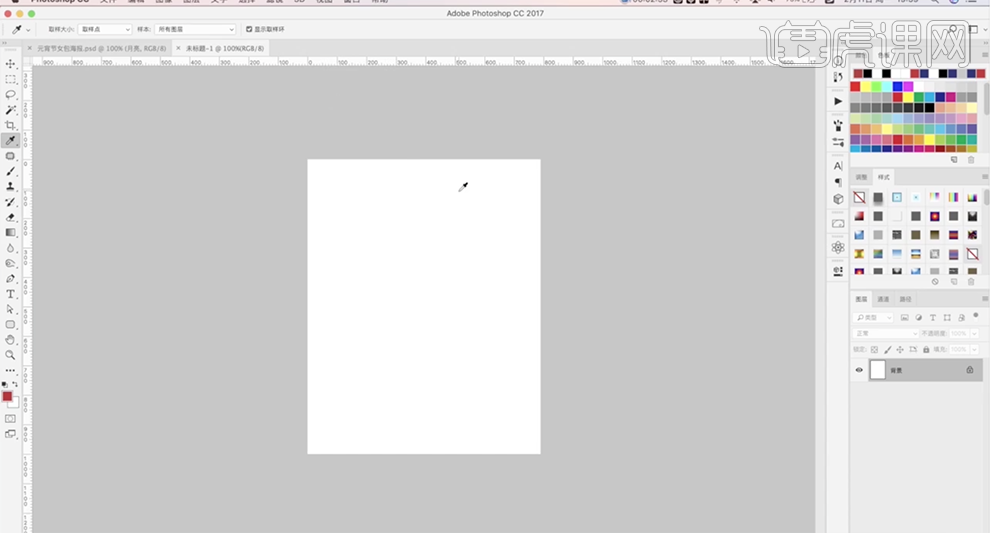
3、[新建]图层,[填充]红色。按[Ctrl+U]打开色相饱和度,具体参数如图示。具体效果如图示。
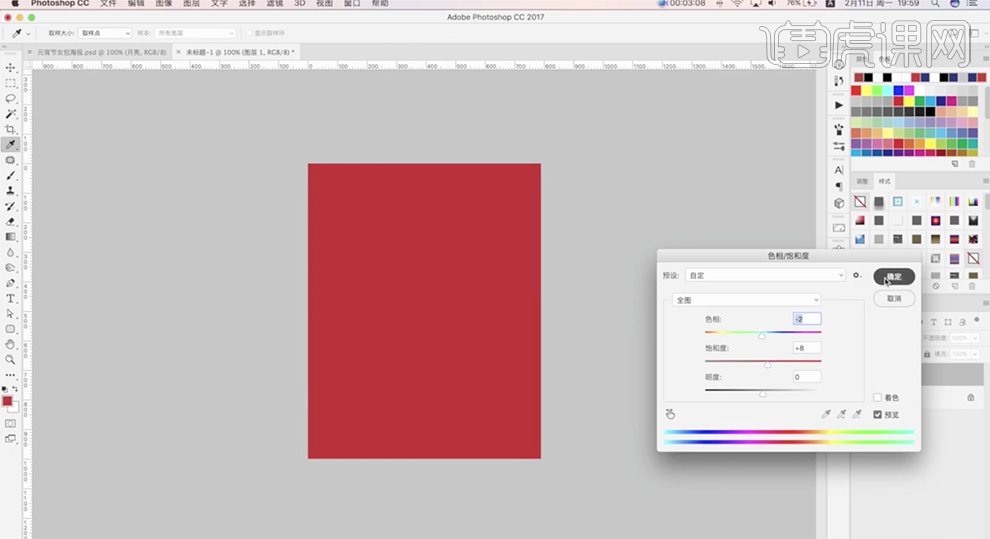
4、[新建]图层,使用[画笔工具],调整画笔属性和大小,[颜色]黑色,根据设计思路调整画面细节。[新建]图层,使用[矩形工具]绘制合适大小的矩形,[填充]红色,排列至版面底部合适的位置。单击[滤镜]-[杂色]-[添加杂色],具体参数如图示。具体效果如图示。

5、[拖入]月亮和产品关联素材,根据设计思路调整大小和图层顺序,排列至版面合适的位置。在矩形图层上方[新建]图层,使用[画笔工具],[颜色]淡黄色,调整画笔大小和属性,在产品下方合适的位置涂抹,按Alt键单击[创建剪切图层]。具体效果如图示。

6、根据光影规律人,使用相同的方法涂抹产品的光影细节。[拖入]窗门素材,调整大小排列至版面合适的位置。使用[矩形选区]框选需要的区域,按[Ctrl+J]复制图层,按[Ctrl+T]-[水平翻转],根据设计思路移动至右侧对应位置。具体效果如图示。
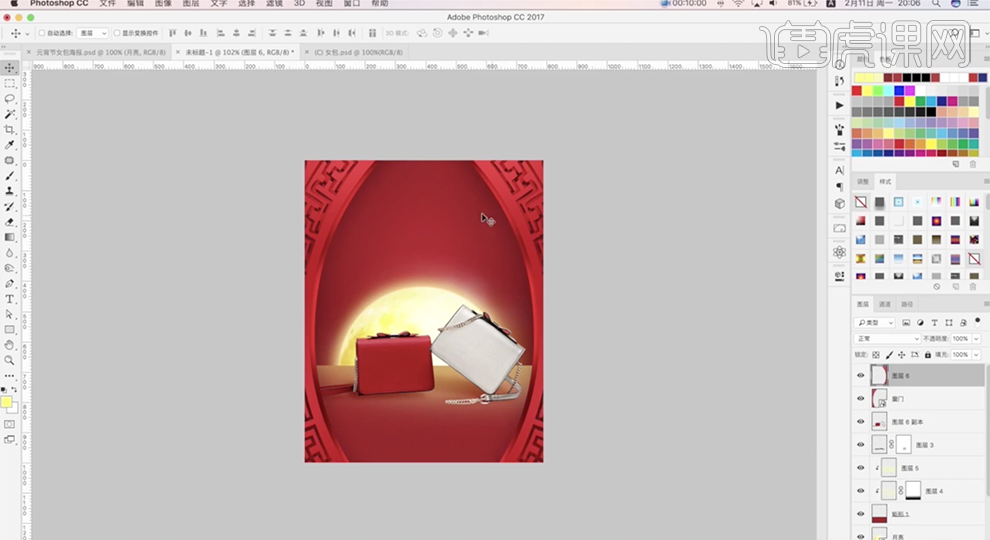
7、在产品图层上方[新建]图层,使用[画笔工具],根据画面光影规律,[颜色]黑色,调整画笔属性和大小,涂抹窗门阴影细节。具体效果如图示。
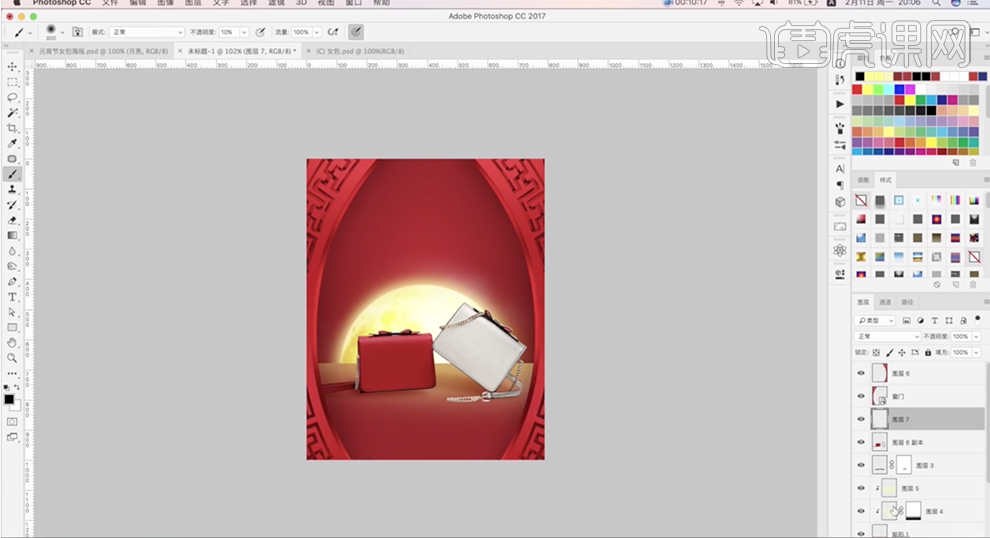
8、[拖入]浮云装饰素材,根据设计思路调整大小和图层顺序,排列至合适的位置。具体效果如图示。
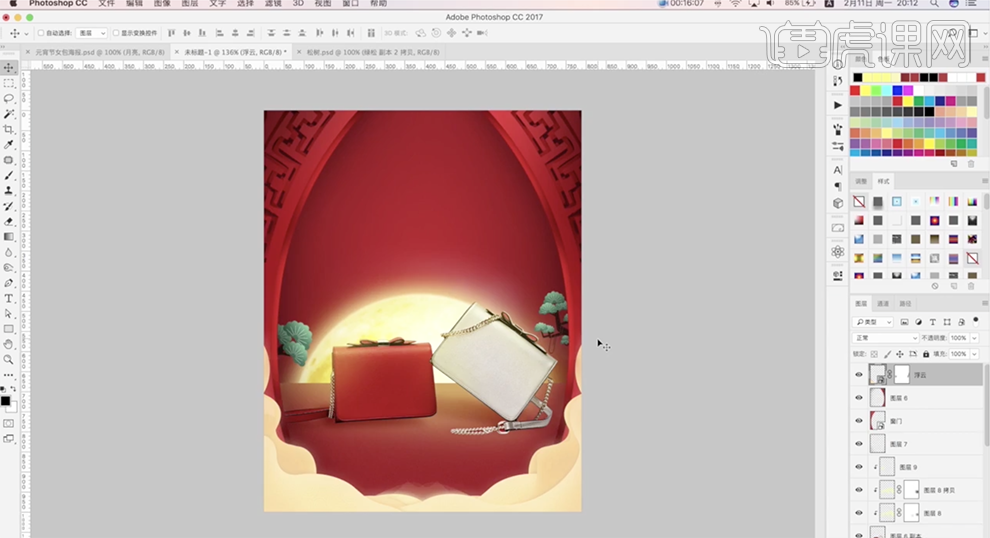
9、使用[文字工具]输入关联文字信息,根据设计思路调整文字大小和属性,排列至版面合适的位置。具体效果如图示。
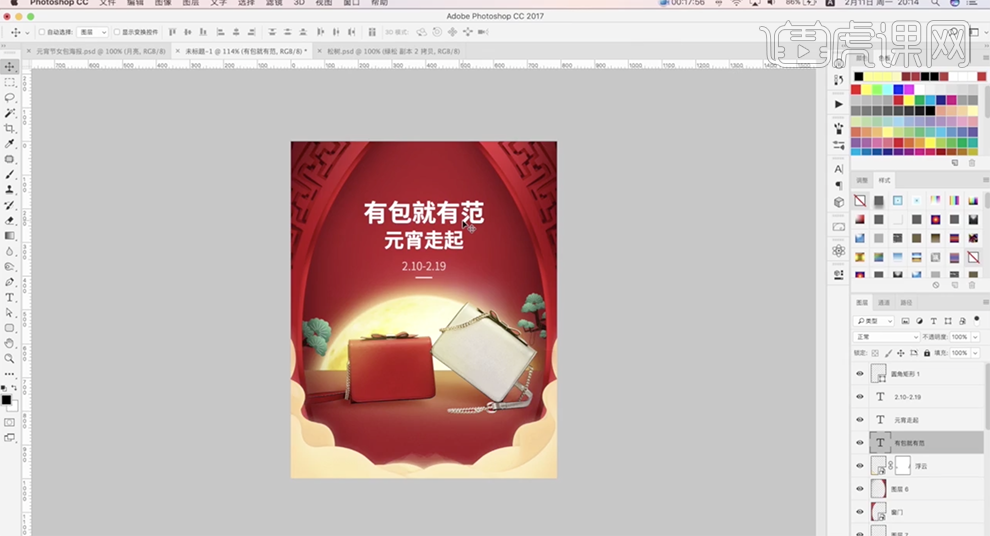
10、根据设计思路以及版面效果,[选择]有包就有范文字图层,打开[图层样式]-[渐变叠加],具体参数如图示。具体效果如图示。
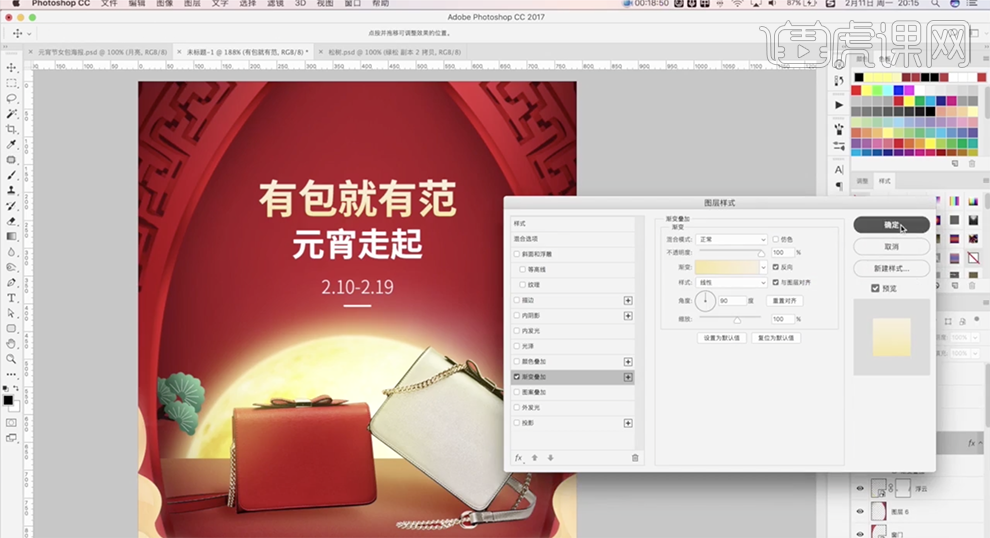
11、添加[投影],具体参数如图示。具体效果如图示。
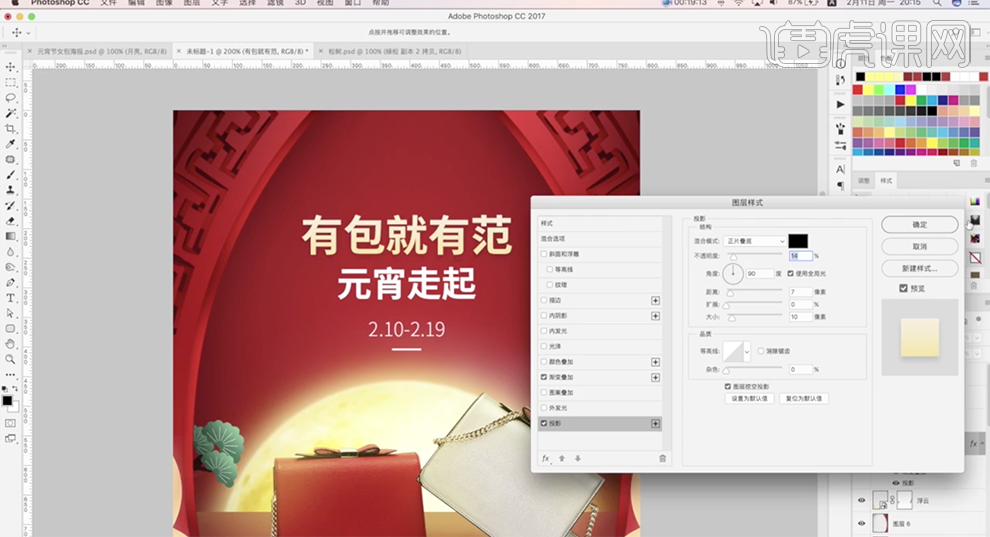
12、右击[复制图层样式],[选择]关联图层,右击[粘贴图层样式]。[选择]文字关联图层,按[Ctrl+G]编组。[拖入]装饰LOGO素材,调整大小和图层顺序,根据设计思路排列至版面合适的位置。具体效果如图示。
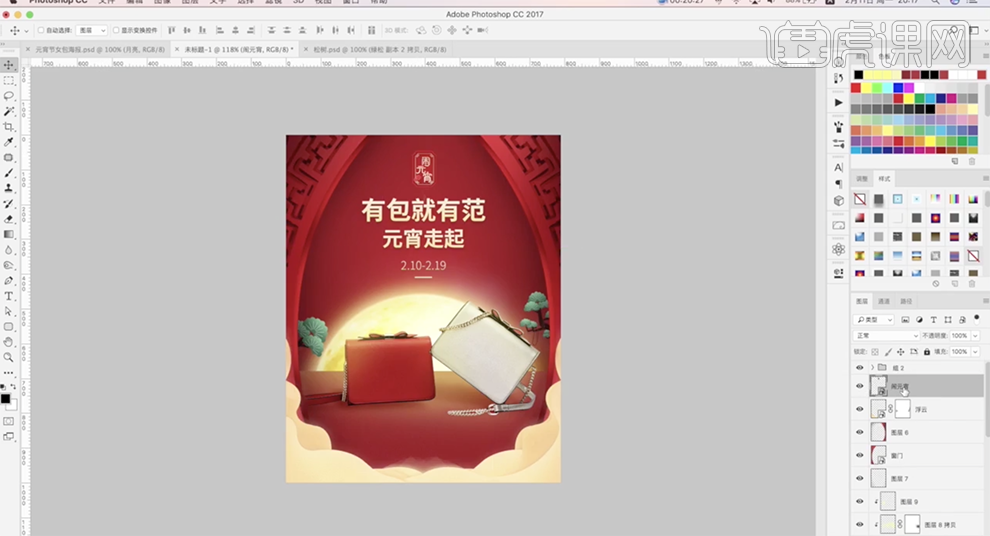
13、在顶层[新建]曲线图层,具体参数如图示。具体效果如图示。

14、按[Ctrl+Alt+Shift+E]盖印图层,[复制]图层,单击[滤镜]-[其他]-[高反差保留]值1.0PX,[图层模式]线性光,[不透明度]50%。具体效果如图示。
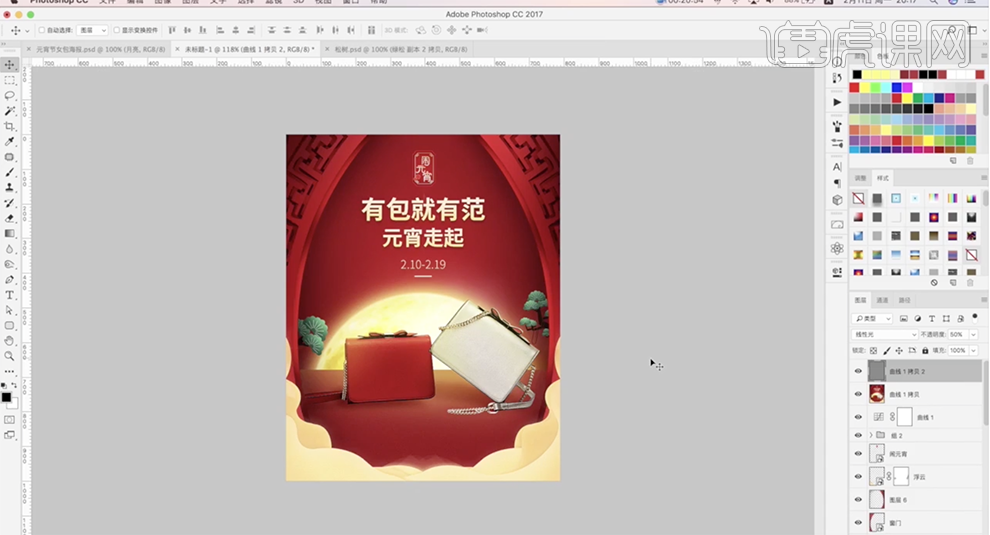
15、本课内容小结如图示。
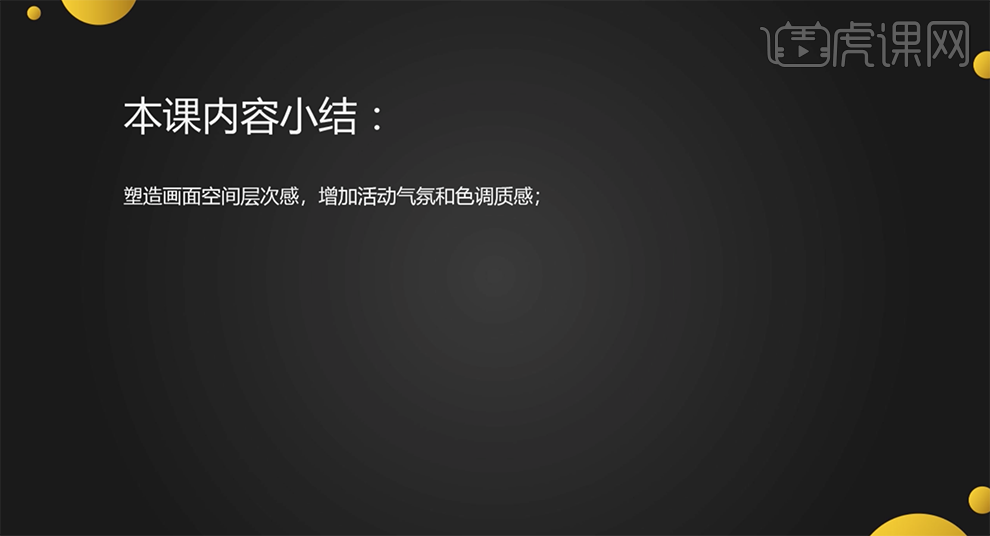
16、最终效果如图示。














